使用Swagger实现webapi接口自动化文档生成
这里是实现自动化api稳当的生成,在网上看了很多swagger的文档,可能都是在为实现接口时直接使用的swagger,其实步骤差不多,但是更加详细的我还没看到,又或者说,我看着文档来的时候还是出错啦,绕了很大的弯,之前有听过要用这个,但是还是用过。接下来总结下我这次在使用过程中的步骤及一些问题。
在接口已经成型的基础上集成swagger,实现了接口文档的自动化生成,相对于开发来说节约了写文档的大部分时间,无疑是一件莫大的好事情。接下来总结下这个过程:
一、在现有Api的基础上添加Nuget包的引用(这里简述下现有api,不一定是webapi项目,要看接口实现在哪里,可以是类库,也可以是项目webapi等),有2个包,一个是Swagger.Net.UI,一个是Swashbuckle,如下图所示:
(1)、Swagger.Net.UI的添加引用:
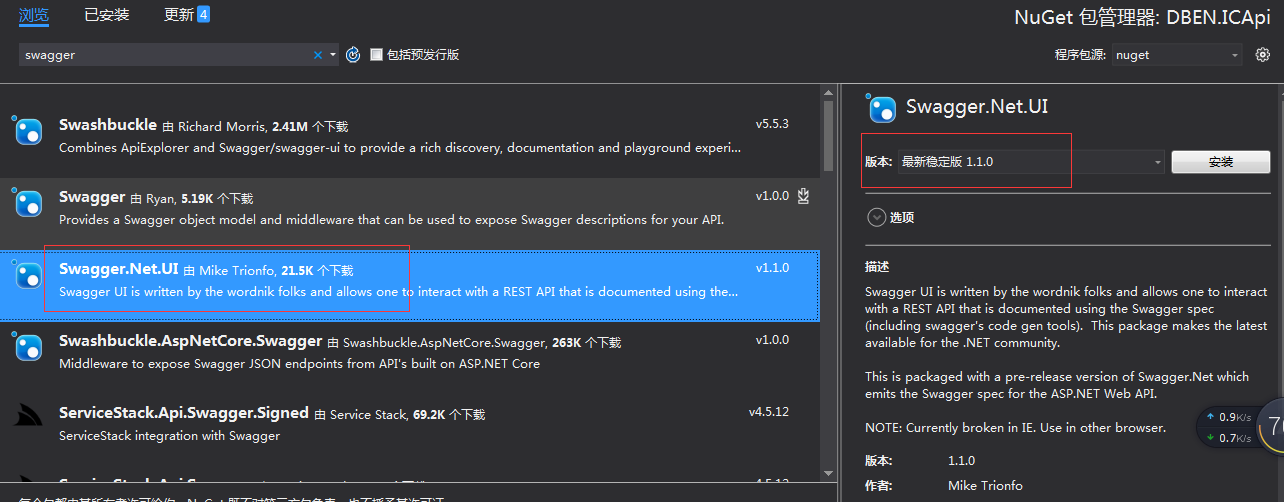
(2)、Swashbuckled的添加引用
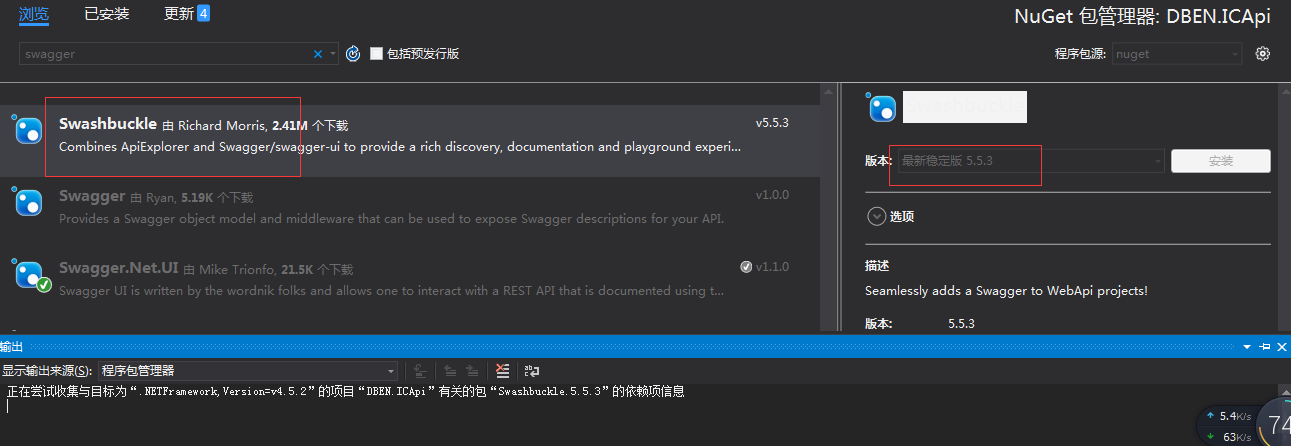
这里的版本是4.5.2的版本,可能在4.0版本上就不一样啦,这里我没有尝试。。。
二、安装成功后会有新增的文件如下所示:
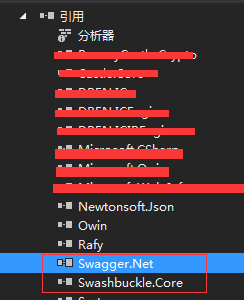
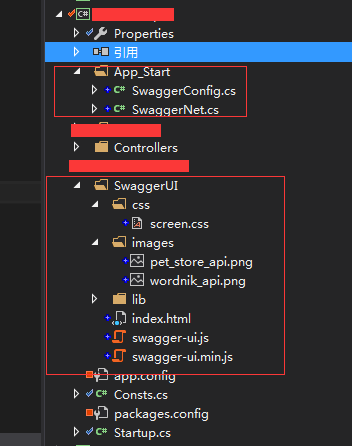
上面的因为前端的ui等都集成在dll中,所以SwaggerUI、App_Start下的SwaggerNet类都可以删除 ,然后主要是配置SwaggerConfig.cs文件。
三、在设置的启动项目下生成XML文件,步骤如下:
例如:我目前项目中有去实现接口的web项目,我就选择此“web项目”->“属性”->“生成”->勾选XML文件文件,如下如所示:
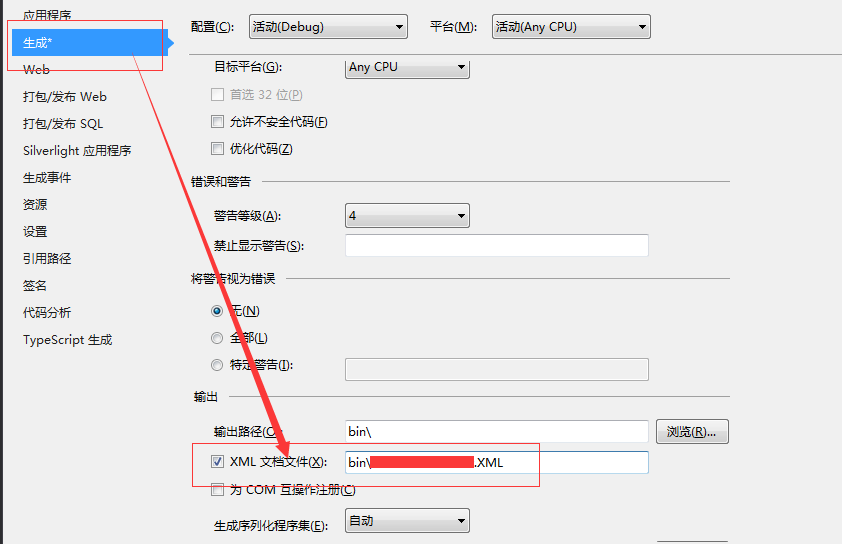
然后点击保存,即可在bin文件下面找到此文件,可以自行去看下。
四、修改App_Start文件夹下的SwaggerConfig文件
(1)、添加注释
打开App_Start文件夹下的SwaggerConfig文件,在方法Register把注释过的c.IncludeXmlComments(GetXmlCommentsPath());放开,然后在此类中增加方法GetXmlCommentsPath来获取生成文件的位置即可(又或者如下图,直接取XML文件也可)。而下面的路径是上面生成的XML文件的路径,而放开注释的那段代码实现了对XMl文件的读取,即添加注释,方法的实现如下:
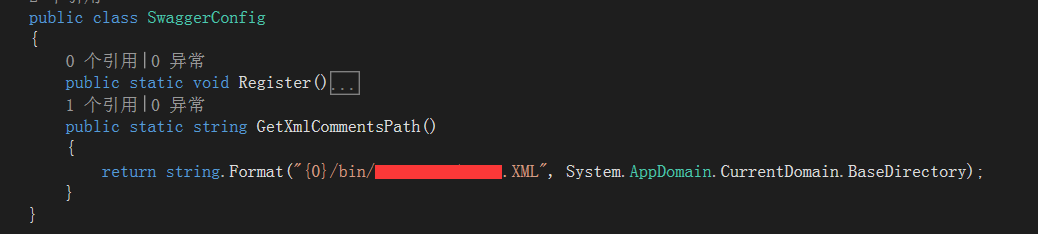
(2)、隐藏不需要的接口(即可以添加重复的接口)
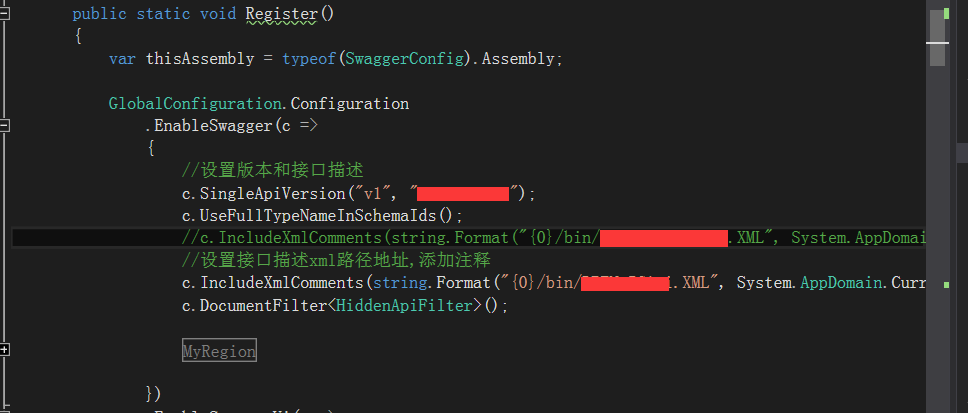
上面就是所有用到的,关于处理接口的代码,c.DocumentFilter<HiddenApiFilter>();这个是为了实现过滤自己不需要的接口来设置的
HiddenApiFilter这个类的实现如下:
/// <summary> /// 隐藏接口,不生成到swagger文档展示 /// </summary> [System.AttributeUsage(System.AttributeTargets.Method | System.AttributeTargets.Class)] public partial class HiddenApiAttribute : System.Attribute { } public class HiddenApiFilter : IDocumentFilter { /// <summary> /// 重写Apply方法,移除隐藏接口的生成 /// </summary> /// <param name="swaggerDoc">swagger文档文件</param> /// <param name="schemaRegistry"></param> /// <param name="apiExplorer">api接口集合</param> public void Apply(SwaggerDocument swaggerDoc, SchemaRegistry schemaRegistry, IApiExplorer apiExplorer) { foreach (ApiDescription apiDescription in apiExplorer.ApiDescriptions) { if (Enumerable.OfType<HiddenApiAttribute>(apiDescription.GetControllerAndActionAttributes<HiddenApiAttribute>()).Any()) { string key = "/" + apiDescription.RelativePath; if (key.Contains("?")) { int idx = key.IndexOf("?", System.StringComparison.Ordinal); key = key.Substring(0, idx); } swaggerDoc.paths.Remove(key); } } }
这个类为了方便可以直接在swaggerconfig类中,如下图所示:

最后一步就是在我们不需要显示的接口类或者类内方法上面添加如下过滤器如下:
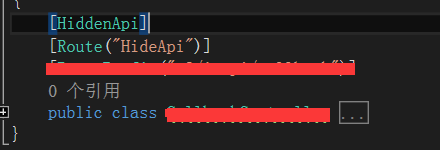

五、修改App_Start文件夹下的SwaggerNet文件,注释如下图的代码(我不知道为什么,如果不注释会报错的):
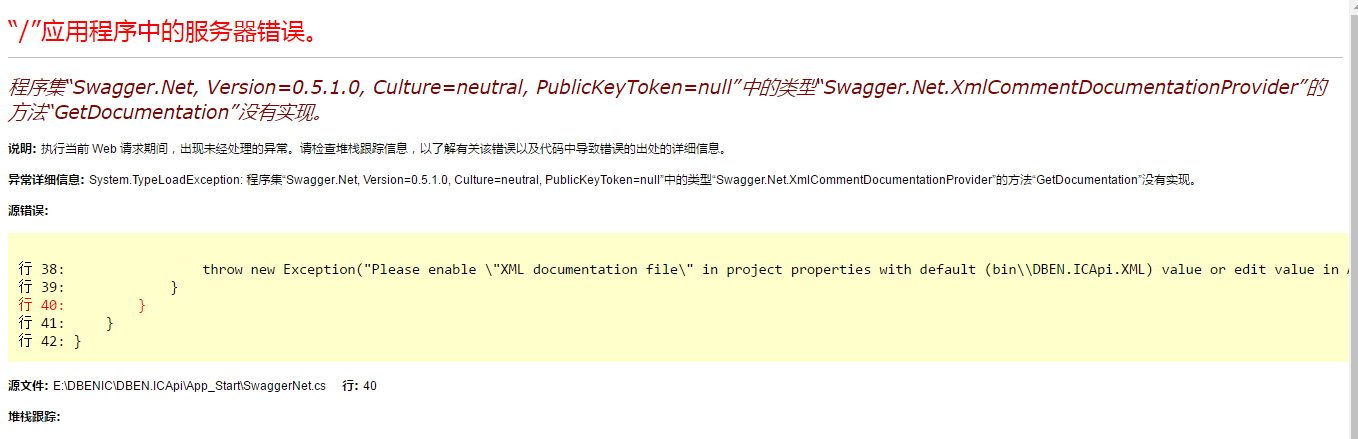
注释代码如下:
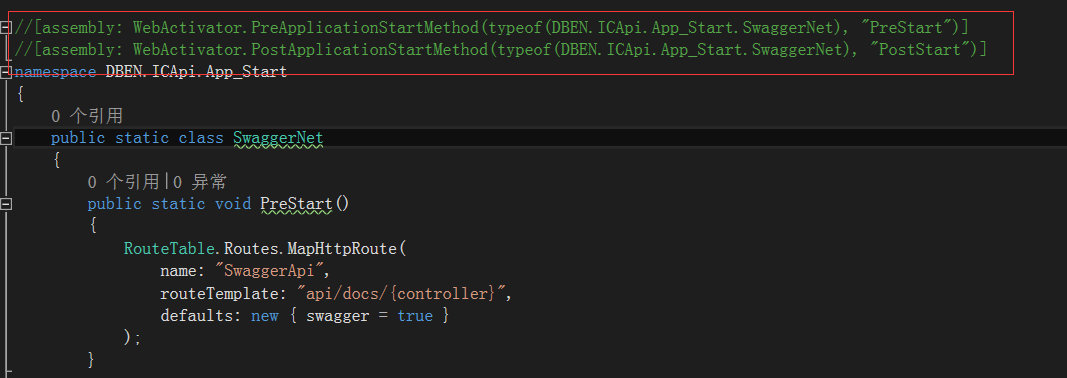
以上就是实现自动化的全部步骤,在地址栏中输入地址如下:即可看到如下的界面:
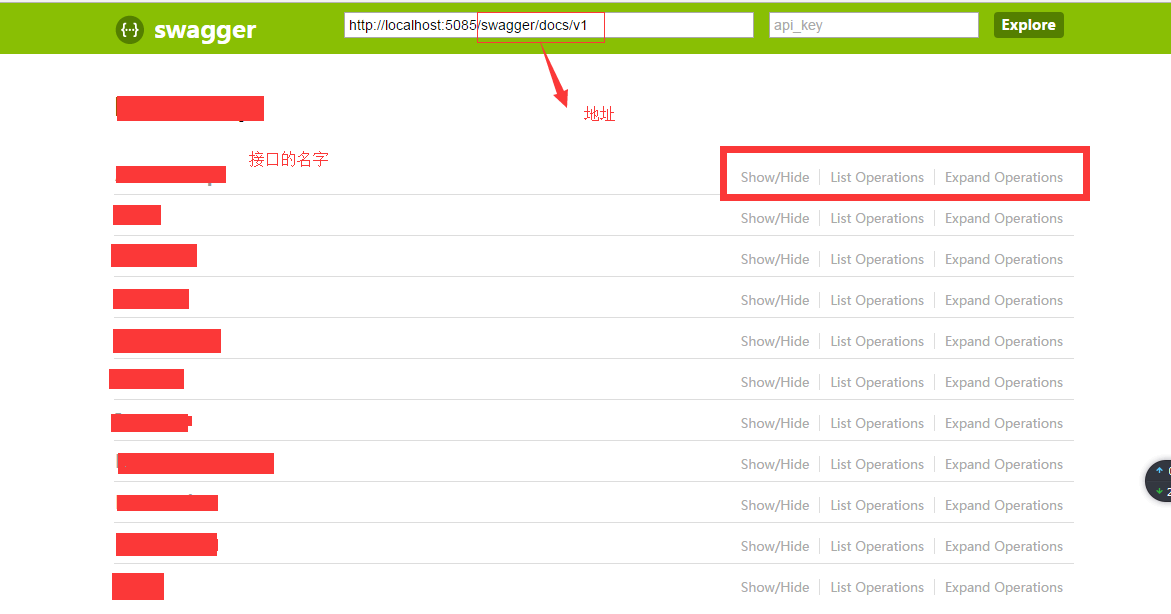
过程就是这样的,可是做个小demo练习,我这个是直接在项目中添加啦。







【推荐】国内首个AI IDE,深度理解中文开发场景,立即下载体验Trae
【推荐】编程新体验,更懂你的AI,立即体验豆包MarsCode编程助手
【推荐】抖音旗下AI助手豆包,你的智能百科全书,全免费不限次数
【推荐】轻量又高性能的 SSH 工具 IShell:AI 加持,快人一步
· Linux系列:如何用 C#调用 C方法造成内存泄露
· AI与.NET技术实操系列(二):开始使用ML.NET
· 记一次.NET内存居高不下排查解决与启示
· 探究高空视频全景AR技术的实现原理
· 理解Rust引用及其生命周期标识(上)
· 阿里最新开源QwQ-32B,效果媲美deepseek-r1满血版,部署成本又又又降低了!
· 单线程的Redis速度为什么快?
· SQL Server 2025 AI相关能力初探
· 展开说说关于C#中ORM框架的用法!
· AI编程工具终极对决:字节Trae VS Cursor,谁才是开发者新宠?